Snipaste如何设置截屏最大历史记录-设置截屏最大历史记录的方法-华军软件园
小伙伴们知道Snipaste如何设置截屏最大历史记录吗?今天小编就来讲解Snipaste设置截屏最大历史记录的方法,感兴趣的快跟小编一起来看看吧,希望能够帮助到大家。
第一步:首先我们右键单击snipaste,点击首选项。
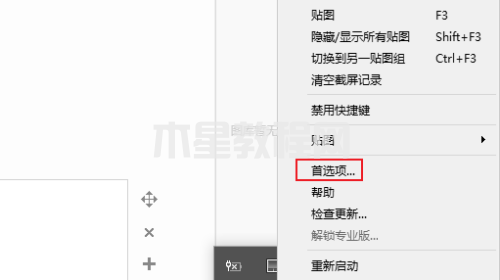
第二步:弹出窗口,点击截屏。
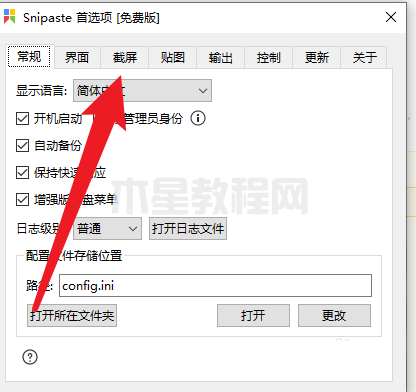
第三步:如图选中行为一项。
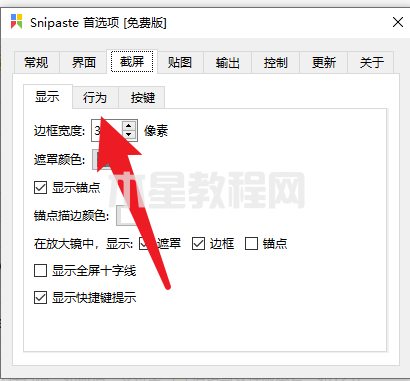
第四步:最后在这里就可以设置最大历史记录。
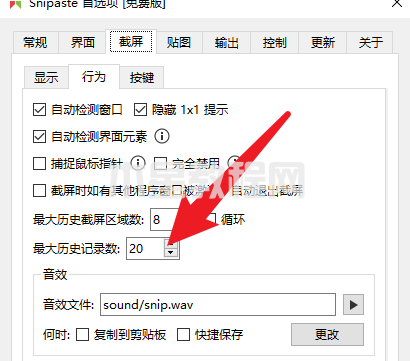
以上就是小编给大家带来的Snipaste如何设置截屏最大历史记录的全部内容,希望能够帮助到大家哦。
版权声明:
本站所有文章和图片均来自用户分享和网络收集,文章和图片版权归原作者及原出处所有,仅供学习与参考,请勿用于商业用途,如果损害了您的权利,请联系网站客服处理。






